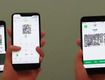win7如何用u盘重装系统
原|2024-03-01 15:29:04|浏览:66
以下是使用U盘重装Win7系统的步骤:
1. 插入准备好的U盘到电脑的USB接口。
2. 打开计算机,进入BIOS设置页面。方法是在开机时按下相应的按键,通常是F2、F9、F10、Delete键等。不同品牌和型号的电脑按键可能不同,可以在开机画面上看到提示。
3. 在BIOS设置页面中,找到“Boot”或“启动”选项,将U盘设为首选的启动设备。具体步骤可能会有所不同,可参考页面上的提示或查阅电脑说明书。
4. 保存设置并退出BIOS,电脑会重新启动。
5. 在重启过程中,电脑会自动从U盘启动,并进入安装向导界面。根据屏幕上的提示,选择语言、时区、键盘布局等设置。
6. 在安装向导的“安装类型”页面中,选择“自定义(高级)”选项,以获得更多的安装选项。
7. 在“磁盘选项”页面中,选择要安装Windows的磁盘分区。如果需要重新分区或格式化硬盘,可在此页面进行设置。
8. 选择安装Windows的磁盘分区后,点击“下一步”开始安装Windows。电脑会自动进行安装过程,耐心等待。
9. 在安装完成后,电脑会自动重新启动。不要将U盘拔出,在重启过程中,让电脑从硬盘启动。
10. 根据屏幕提示,进行最后的系统设置和配置,如设置用户名、密码、网络等。
注意:在进行系统重装前,建议备份重要的文件和数据,以免丢失。另外,还需要下载或准备好Win7系统的安装镜像文件,并将其制作成启动盘。
猜你喜欢
- 茶的分类及代表品种
- 六大茶类的代表名茶分别有
- 茶的类型和代表
- 六大茶叶的分类及产地
- 庙的分类及代表
- 藻的分类及其代表
- 茶的分类及代表茶品特点
- 茶的分类及代表茶
- 简述茶类的分类及其代表性名茶
- 六大茶类的分类及代表茶
- 动物分类及代表
- 糖的分类及代表
- 茶的分类及代表茶叶
- 茶的分类及代表图
- 茶的分类及代表作
- 茶器按质地的分类及代表茶器
- 茶的分类及代表名茶教学设计
- 简述茶的分类及代表性名茶
- 请写出乌龙茶的分类及代表茶
- 法国雅文邑白兰地系列
- 雅文邑白兰地介绍
- 1952年法国雅文邑白兰地
- 法国雅玛邑白兰地
- 纽波利顿獒
- 法国犬品种
- 南非獒犬的优缺点
- 波尔多獒犬寿命
- 波兰狩猎犬
- 波尔多犬和罗威纳犬对比
- 波尔多犬和杜高对比
- 世界十大凶犬
- 护卫犬排行榜前十名
- 大红袍怎么泡效果好
- 大红袍怎么泡不开
- 大红袍怎么泡茶
- 大红袍怎么泡出来没颜色
- 大红袍怎么泡不苦
- 大红袍怎么泡多久
- 大红袍怎么泡才正确的特点
- 大红袍怎么泡没有柴味儿
- 大红袍怎么泡放多少合适
- 花香大红袍怎么泡
- 大红袍怎么泡茶好
- 大红袍是怎么泡的
- 大红袍怎么泡水好喝
- 大红袍用玻璃杯怎么泡
- 大红袍怎么泡味道浓一些
- 十大排名果花茶
- 十大花茶组合排名
- 十大花茶品种大全
- 十大花茶功效
- 十大花茶销量排行榜
- 十大花茶有哪些
- 十大花茶品种
- 十大花茶推荐
- 十大花卉排行榜
- 十大花卉
- 十大花茶调理内分泌
- 九五至尊秦昊明月关山
- 红茶冲泡工艺
为你推荐